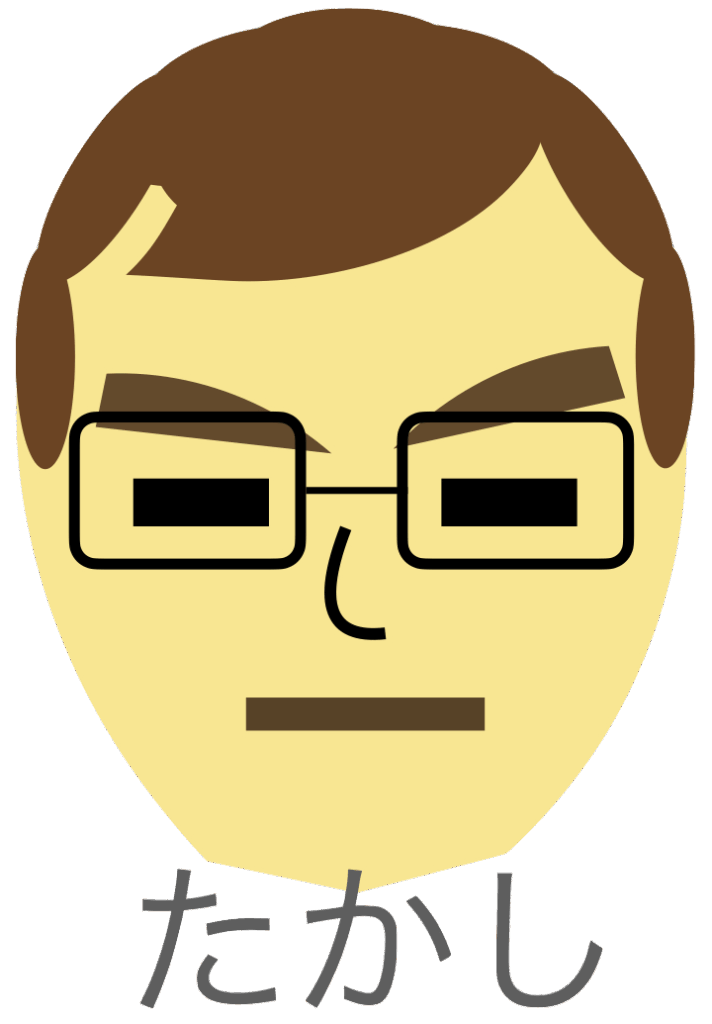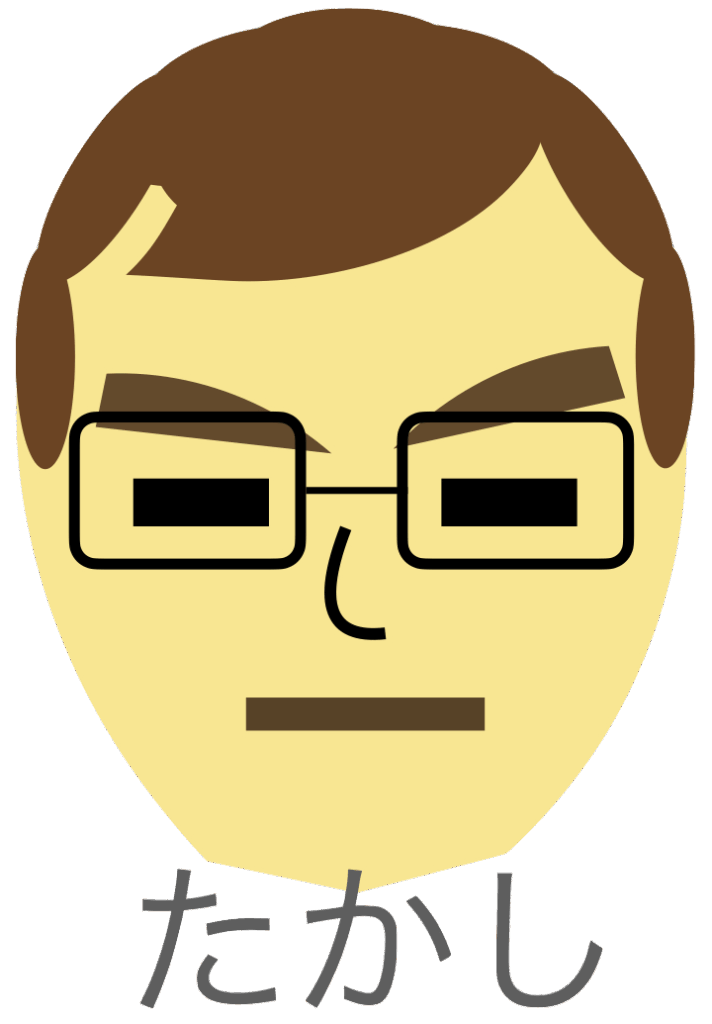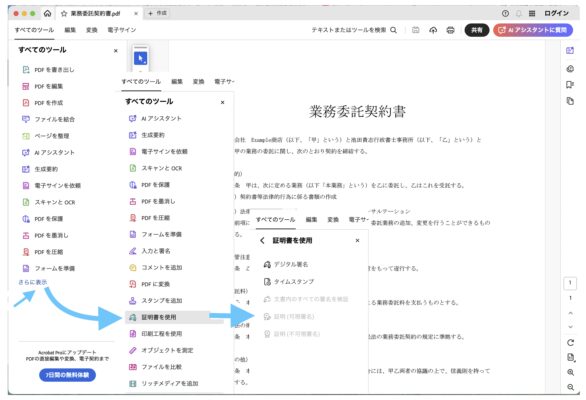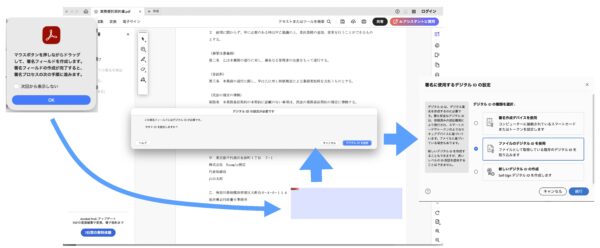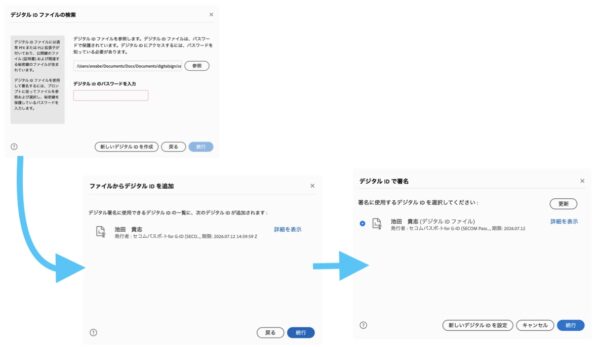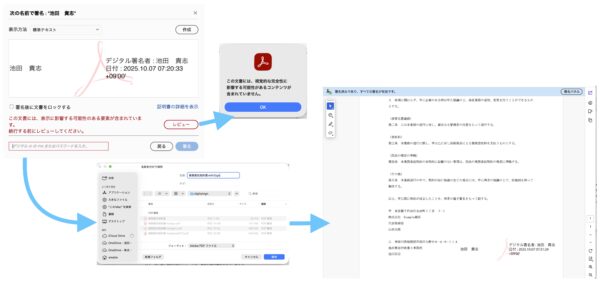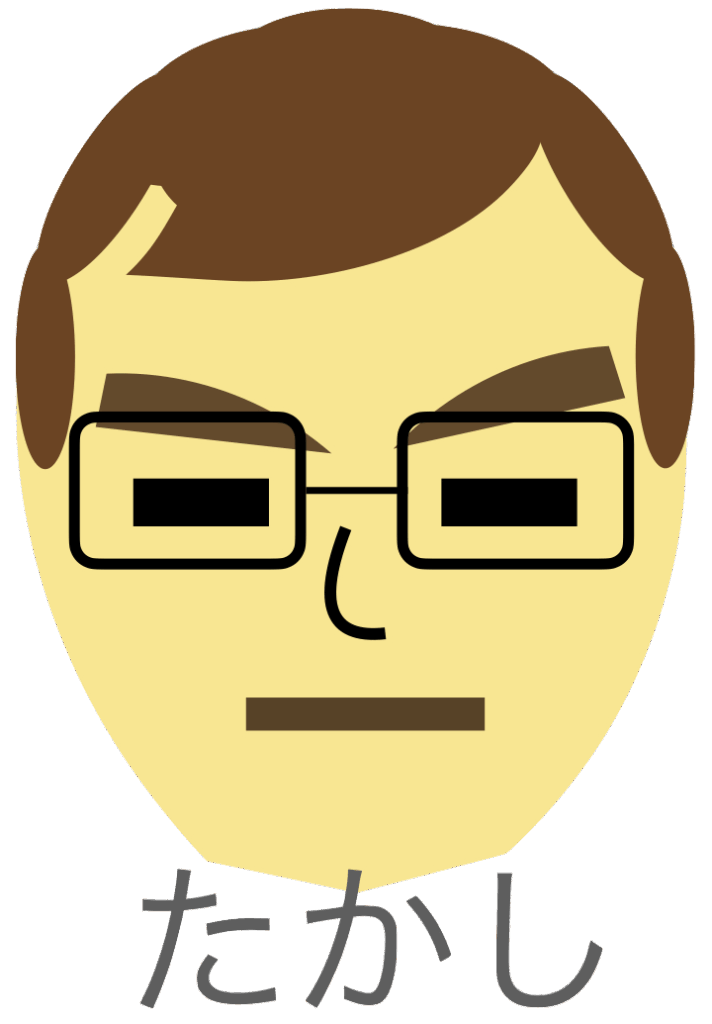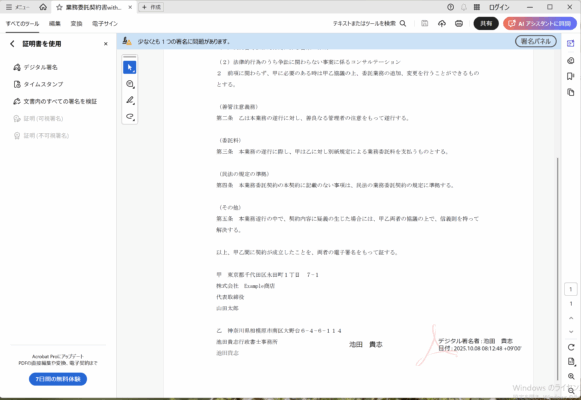最近、電子契約って話を聞くようになったんだけど、これって電子署名とかっていうのをファイルにつけるんだよね。署名用の証明書は一応とってはみたんだけど、使い方がよくわからないんだよね。
行政書士などの士業用の電子署名はセコムトラストシステムズ社さんから購入します。
電子署名をつける場合には、一般的には電子署名をつけたいファイルをPDF形式で用意して、これに署名を付けるというやり方をしますね。
PDFに署名を付けるというところまではわかるんだけど、Acrobatってちょっとお高いソフトウエアも用意しないとダメなんじゃない?もうちょっとお手軽にやりたいな。
PDFファイルに電子署名をつけるのは無料のAcrobat Readerでもできますよ。実際に電子署名をつけてみて、どんなふうになるのかをみてみましょう。
例として、このようなファイルにセコムから購入した行政書士用電子署名をつけてみましょう。
ファイルはMicrosoft Wordで作成したものをPDF化しています。
署名を付けるファイルをAcrobat Readerで開きます。使用したバージョンは2025.001.20756です。
左側のメニューの「さらに表示」をクリックして「証明書を使用」を探してください。これを更にクリックすると、「デジタル署名」を選択する画面が表示されます。
「デジタル署名」を選択クリックすると「ドラッグして署名フィールドを作成せよ」という画面が表示されます。
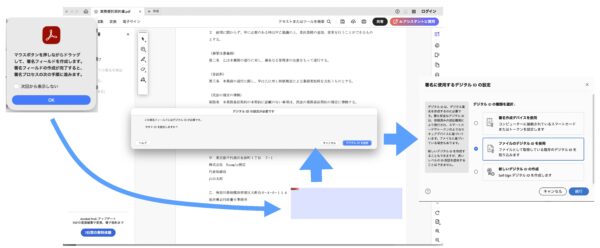
上図の左端の画面がその指示になります。この画面はMacで実行した場合で、Windowsではポップアップの表示形式が異なりますが、指示内容は同じになり、以後の手順も変わりません。
「次回から表示しない」にチェックを入れて「OK」をクリックしても構わないのですが、次に何をするんだっけと忘れてしまうので、ここではチェックを入れずに「OK」します。するとマウスの表示が「+」の形状に変わるので、文書の適当に空いている場所を四角で囲います。今回は利用しているAcrobat Readerを使った初めての電子署名なので「この署名フィールドにはデジタルIDが必要です」というポップアップが表示されます。「デジタルIDを設定」をクリックして登録作業を進めます。
すると、「署名に使用するデジタルIDの設定」画面が表示されます。
今回はセコムで購入した電子証明書を使って署名するので「ファイルのデジタルIDを使用」を選択して「続行」ボタンをクリックします。すると下の画像のような「デジタルIDファイルの検索」画面が表示されます。
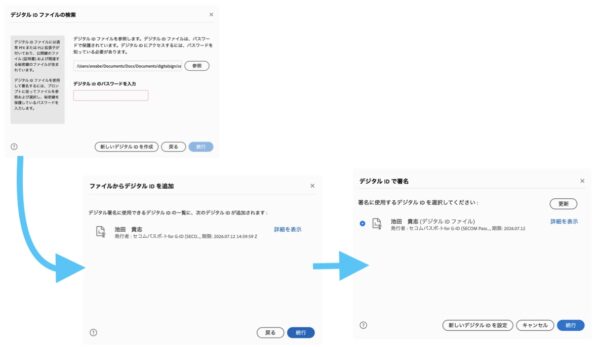
購入してセコムのサイトからダウンロードしたファイルを「参照」から選択します。ファイルは識別子がp12という名前になっているもののはずです。
更に、セコムから手紙で送られてきた書類の「セコムパスポートfor G-ID PINコード送付のお知らせ」に記載されているPINコードを「デジタルIDのパスワードを入力」画面に入力します。入力は大文字小文字などの間違いがないようにしましょう。もっとも、今回の場合には何度間違えてもファイルがロックされたり壊れたりというような心配はないので、その点はご安心を。
正しくPINコードが入力されると「ファイルからデジタルIDを追加」の画面が表示されるので、表示されている画面に間違いがないか改めて確認して「続行」をクリックします。これで電子署名ファイルがAdobe Acrobat Readerに追加されました。
次はいよいよ電子署名の手順です。画面上でも先ほどとそっくりですが、タイトルが「デジタルIDで署名」に変わった画面が表示されます。表示されているデジタルIDファイルを選択クリックして「続行」ボタンをクリックします。すると下図のように、「次の名前で署名」の画面が表示されます。
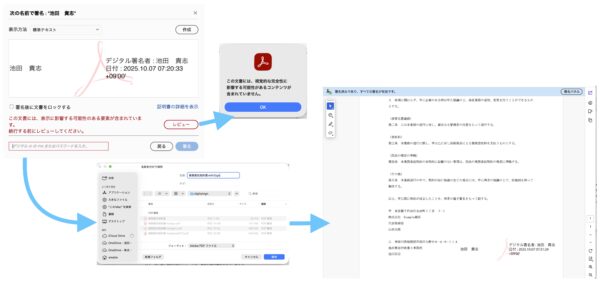
この画面では赤字で「この文書には、表示に影響する可能性のある要素が含まれています。」という警告文が表示されています。黒字で表示されるケースもあるのですが、残念ながらその理由がわかりません。「レビュー」をクリックしてもこの図のように「この文書には視覚的な完全性に影響する可能性があるコンテンツが含まれていません。」というポップアップが表示されるだけだったりします。表示のされかたはWindowsの場合には少し変わりますが、同じような警告文が表示され、同じような文言のポップアップが表示されていました。
気にせずに、先ほど入力したものと同じPINを「デジタルIDのPINまたはパスワード」欄に入力して「署名」をクリックします。
ファイルに名前を付けて保存する画面が表示されるので、署名がついていないファイルはそのまま残し、署名をつけたものと区別できるようなファイル名を指定して「保存」します。
Acrobat Readerの画面は、途中の手順で署名欄を指定した場所に、図の右下のような表示が追加され、以上で無事PDFに電子署名をつけることができました。
なるほど、言われた通りやってみたんだけど、自分のところではこんなふうに「少なくとも1つの署名に問題があります」って表示されちゃうんだよね。これってうまく電子署名ができていないってこと?どこかにまずいところがあったのかなあ。
これは、使用している電子署名ファイルとAcrobat Readerの環境に関係しているのですが、何が問題なのか、どうしてこのような表示がされるのかについては電子署名とはなんなのかに関係する話になります。これは電子署名を扱う上では知っておいた方が良い事柄なので、稿を改めて説明しますね。
電子証明書の中身をのぞいてみる(その1)に続く